Účty zaměstnanců
Kdo může tuto funkci používat? Funkce je k dispozici všem uživatelům platformy Trans.eu a CargoON. |
Z tohoto článku se dozvíte:
- jak přidat účet zaměstnance
- jaké jsou role a přístupy na účtu platformy, co je to technický účet
- jak změnit nastavení zaměstnaneckého účtu
- jak aktivovat nebo odstranit účet
Přidání zaměstnaneckého účtu na webu Trans.eu
- Klepněte na tři vodorovné čáry v pravém horním rohu stránky.

- V rozšířené nabídce klikněte na položku Přidat zaměstnance.

- Zadejte daňové identifikační číslo společnosti, pro kterou pracujete, abyste ji identifikovali, a poté vyplňte údaje o svém zaměstnanci.
- Vyplňte údaje a klepněte na tlačítko Vytvořit účet.

- Přijmout prohlášení o osobních údajích (GDPR).
- Na e-mailovou adresu uvedenou při registraci zaměstnance bude zaslána zpráva s pokyny pro první přihlášení do Platformy Trans.eu.
- Zpráva se žádostí o aktivaci nového účtu bude zaslána na e-mailovou adresu osoby spravující firemní účet.
- Po aktivaci oprávněným uživatelem je účet připraven k používání.
Přidání účtu zaměstnance na kartě Moje společnost
- Přejděte na kartu Zaměstnanci v modulu Moje společnost a klepněte na tlačítko Přidat zaměstnance.

- Vyplňte údaje o zaměstnanci:
- Zadejte: jméno, příjmení a e-mailovou adresu.
- Vyberte pozici, například "řidič" (výběr této funkce vám umožní používat mobilní aplikaci Loads4DRIVER).

- Klepnutím na tlačítko Next (Další) přejděte k dalšímu kroku.
Roly a přístupy
Rozhodněte, jaká oprávnění by měl mít zaměstnanec:
- Vyberte roli Administrative (Správce), abyste definovali přístup k možnostem správy společnosti a jejích zaměstnanců. Můžete si vybrat z následujících možností:
- Administrátor: prohlížení a správa seznamu zaměstnanců, údajů společnosti, dokumentů a plánu produktů.
- Běžný uživatel: pouze prohlížení seznamu zaměstnanců. Tato možnost je ve výchozím nastavení vybrána.
- Přístup zamítnut: žádný přístup k seznamu zaměstnanců a dalším údajům společnosti.

- Výběrem role Operational určíte přístup uživatele k funkcím Platformy. V závislosti na produktové linii se může zobrazit jiný seznam dostupných možností.
Dostupné provozní role:
Plný přístup - uživatel má přístup ke všem funkcím svých produktů.
Správa nákladní dopravy - uživatel má plný přístup k operacím nákladní dopravy, může zpracovávat objednávky a spravovat databázi dodavatelů a vozový park společnosti.
Správa zakázek - uživatel má plný přístup k operacím se zakázkami a nákladní dopravou, může používat monitorovací úlohy a spravovat databázi dodavatelů společnosti.
Řidič - uživatel má přístup pouze do mobilní aplikace loads4DRIVER.
Technický účet (zdarma) - uživatel může vystavovat hodnocení, spravovat vozový park a používat monitorovací úlohy. Uživatel má přístup k vyúčtování s dodavateli, factoringu, vymáhání pohledávek a financování. Tento uživatelský účet není zahrnut v poplatcích za sídlo. Technický účet je k dispozici pouze uživateli s rolí správce.
Bez přístupu - uživatel nemá přístup k provozním funkcím Platformy.
Kliknutím rozbalíte seznam provozních rolí nástroje Dock Scheduler:
Správce skladu - vytváří a spravuje rozvrhy práce ve skladu, je oprávněn přidělovat časové intervaly a spravovat rezervace vytvořené dopravci
Skladník - kontroluje rozvrhy nakládky, potvrzuje zahájení a ukončení operací.
Pracovník ostrahy - kontroluje seznam rezervací, potvrzuje, že údaje odpovídají rezervaci, označuje příjezd a odjezd z místa operace.
Booker - může vytvářet rezervace u odesílatelů pomocí nástroje Dock Scheduler a spravuje vlastní rezervace jako dopravce
- Vyberte, jaká oprávnění má mít uživatel v rámci vybrané role.
Pro provozní role jsou k dispozici následující oprávnění.
- Objednávání produktů platformy - uživatel může objednávat produkty dostupné na platformě Trans.eu.
- Prohlížení finančních údajů - uživatel má přístup k fakturám vystaveným Trans.eu, seznamům fakturačních a účetních poplatků a podrobnostem o zakoupeném předplatném.
- Pozastavení spolupráce s dodavateli - uživatel může pozastavit a obnovit spolupráci s jinými společnostmi (modul Dodavatelé).
- Převzetí jednání kolegů - uživatel může převzít jednání o přepravě zboží zveřejněné jinými uživateli své společnosti.
- Správa soukromé burzy - uživatel může spravovat členy privátní burzy své společnosti a může zasílat pozvánky do privátní burzy.
- Vyberte, která oprávnění má mít uživatel v rámci vybrané role.

- Vyberte typ účtu:
- Viditelný: uživatelé z jiných společností mohou najít profil tohoto zaměstnance v Messengeru nebo v detailech vaší společnosti. Zobrazí se osobní i kontaktní informace.
- Skrytý: všechny údaje tohoto zaměstnance jsou skryté a nejsou viditelné pro ostatní uživatele platformy při vyhledávání v Messengeru.

- Klepněte na tlačítko Další.
- Vyplňte Další údaje (nepovinné):
- Údaje o řidiči a Řidičské průkazy -> zobrazí se, je-li předtím vybrána pozice "řidič".
- Osobní údaje.
- Profesní údaje.

- Klepnutím na tlačítko Uložit dokončete proces přidávání nového zaměstnance.
- Nový záznam přidaného zaměstnance se zobrazí v horní části seznamu, jakož i zpráva potvrzující, že uživatel byl správně přidán.

Změna správce firemního účtu
Přidělování a odebírání rolí může provádět pouze uživatel s rolí správce. V rámci jednoho firemního účtu může být více než jedna osoba s touto rolí. Chcete-li změnit správce účtu:
- Přejděte na kartu Zaměstnanci v modulu Moje společnosť.
- Klepněte na symbol tří teček vedle vybraného zaměstnance a vyberte možnost Spravovat zaměstnance.

- Na kartě Nastavení účtu vyberte příslušnou administrátorskou roli:
- Správce - chcete-li zaměstnanci povolit správu společnosti a jejích zaměstnanců.
- Běžný uživatel – aby si uživatel mohl prohlížet seznam zaměstnanců.
- Přístup zamítnut - chcete-li zrušit všechna oprávnění ke správě údajů společnosti.
- Klepněte na tlačítko Uložit.

Změna údajů v zaměstnaneckém účtu
- Přejděte na kartu Zaměstnanci v modulu Moje společnosť.
- Klepněte na symbol tří teček vedle vybraného zaměstnance a vyberte možnost Spravovat zaměstnance.

Zobrazí se okno pro správu zaměstnance, které obsahuje tři karty:
Údaje o uživateli:
- Základní údaje: je možné je změnit kontaktováním zákaznického servisu Trans.eu, e-mail: info.cz@trans.eu, telefon: +420 246 019 749.
- Osobní údaje: změna telefonních čísel, data narození a formy laskavosti.
- Profesní údaje: uveďte pozici, oddělení, odpovědnost a cizí jazyky.
Nastavení účtu: definujte zde popsané role, přístupy a oprávnění.
Podrobnosti o řidiči: tato karta je viditelná pro zaměstnance s pozicí řidiče. Můžete zde zadat údaje o řidiči a jeho řidičský průkaz.
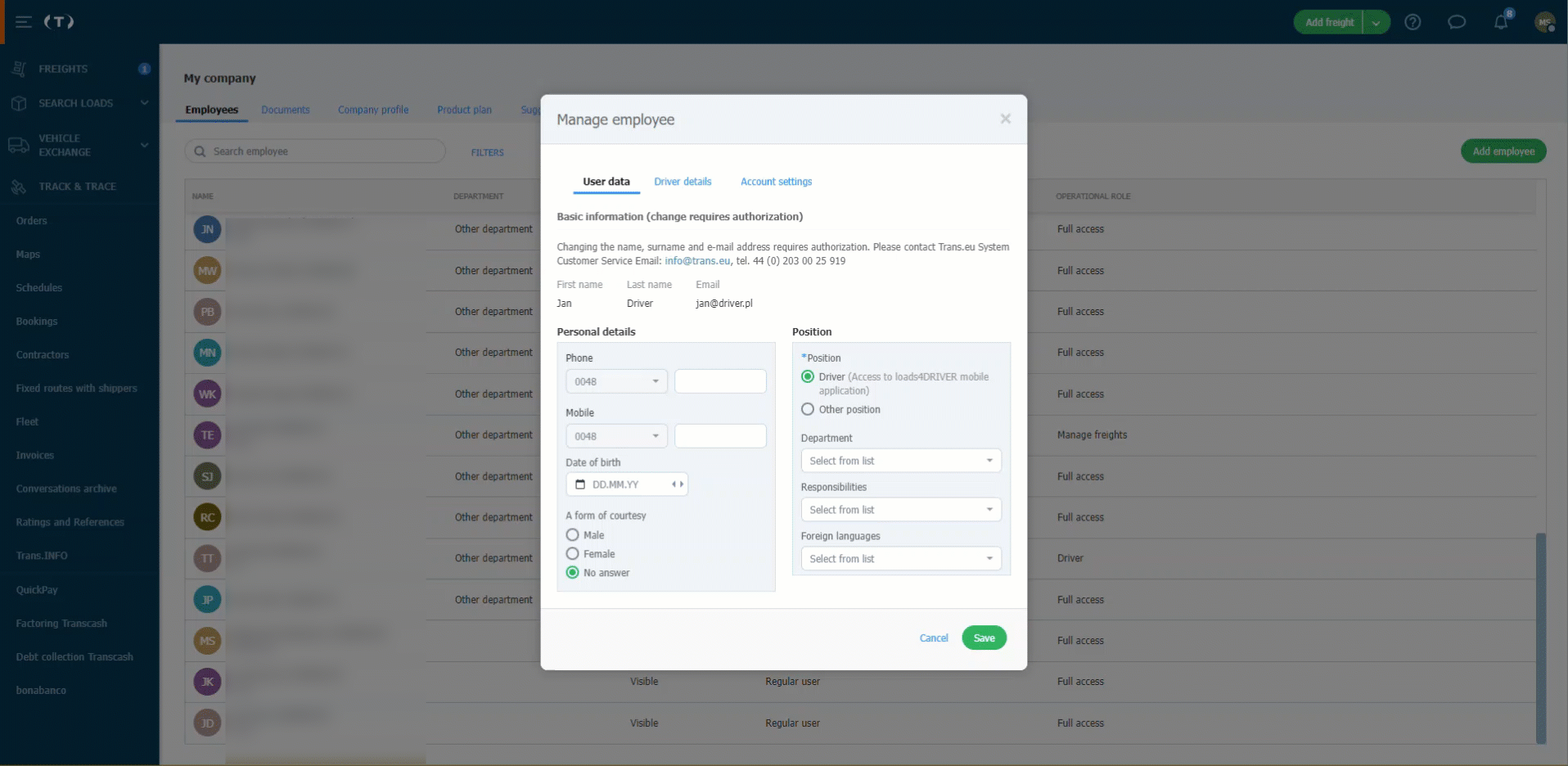
Bezplatný technický účet
Účet lze vytvořit pro nového zaměstnance nebo jej přiřadit stávajícímu zaměstnanci. Upozorňujeme, že technické konto:
- není viditelný pro ostatní uživatele Platformy při vyhledávání v Messengeru,
- nezahrnuje přístup k burze, nákladům, objednávkám a Messengeru,
- za jakoukoli činnost na tomto účtu se neúčtují žádné poplatky.
Technický účet pro nového zaměstnance - pokud jej chcete vytvořit, postupujte podle pokynů k přidání zaměstnance, které jsou popsány zde
Změna přístupu a oprávnění pro stávající účet zaměstnance - může ji provést uživatel s oprávněními správce.
- Přejděte na kartu Zaměstnanci v modulu Moje společnost
- Klepněte na symbol tří teček vedle vybraného zaměstnance a vyberte možnost Spravovat zaměstnance.

- Zobrazí se okno pro správu zaměstnance. Přejděte na kartu Nastavení účtu.
- Přidělte roli správce.
- V části Provozní role vyberte: Technický účet (bezplatný) a klepněte na tlačítko Uložit.

Technické konto (bezplatné) je nyní přiřazeno vašemu zaměstnanci.
Autorizovaný uživatel
Při prohlížení seznamu zaměstnanců v modulu Moje společnost přesuňte kurzor myši na symbol štítu vedle některého z nich, aby se zobrazil text: Autorizovaný uživatel.

To znamená, že tento uživatel zaregistroval společnost na Platformě a vedl ji přes proces autorizace. Je také hlavním zástupcem vaší společnosti při kontaktu s Trans.eu (včetně záležitostí, jako je ukončení smlouvy s Trans.eu).
Aktivace účtu
Přejděte na kartu Zaměstnanci v modulu Moje společnost. Klepněte na tlačítko Aktivovat vedle zaměstnance, kterého chcete aktivovat, a potvrďte aktivaci účtu.

Vymazání účtu
Chcete-li odstranit účet zaměstnance:
- Přejděte na kartu Zaměstnanci v modulu Moje společnost a zadejte řádek se jménem vybrané osoby.
- Zobrazí se okno s podrobnými informacemi. Klepněte na tlačítko Více a poté na položku Odstranit zaměstnance.

- Své rozhodnutí potvrďte kliknutím na tlačítko Odstranit zaměstnance.

Odstranění vlastního účtu
Pokud jste zaměstnanec a chcete vymazat svůj účet z firemního profilu, kontaktujte zákaznický servis Platformy Trans.eu.
Telefón: +420 246 019 749, e-mail: info.cz@trans.eu.

